Fókuszsorozat
A fókuszsorozat funkcióval úgy végezhet folyamatos felvételt, hogy a fókusztávolság automatikusan változik minden felvétel után. Ezek a képek lehetővé teszik, hogy egyetlen fókuszban lévő képet hozzon létre nagy mélységélességgel. A komponálás egy olyan alkalmazással is lehetséges, amely támogatja a mélységkomponálást, például a Digital Photo Professional (EOS szoftver) segítségével.
-
Válassza a [
: Fókuszsorozat] lehetőséget.
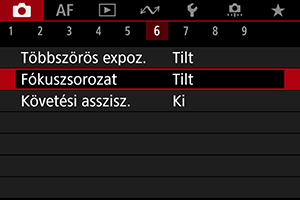
-
Állítsa be a [Fókuszsorozat] lehetőséget.
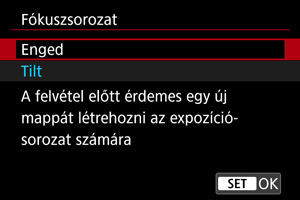
- Válassza az [Enged] lehetőséget.
-
Állítsa be a [Felvételek száma] lehetőséget.
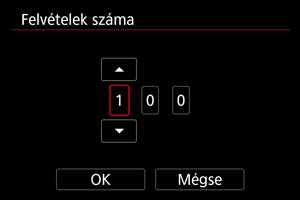
- Adja meg a felvételenként rögzítendő képek számát.
- A következő tartományban állítható be: [2]–[999].
-
Állítsa be a [Fókusz lépésköz] lehetőséget.
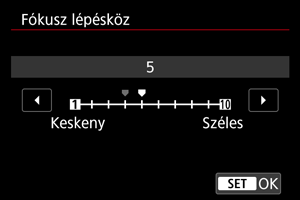
-
Adja meg, hogy mennyire szeretné eltolni a fókuszt. Ez az összeg automatikusan módosul a felvétel közbeni rekeszérték alapján.
A nagyobb rekeszértékek növelik a fókuszeltolást, így a fókuszsorozat szélesebb tartományt fed azonos fókuszlépésköz és felvételszám esetén.
- A beállítások megadását követően nyomja meg a
gombot.
-
-
Állítsa be az [Expozíció simítása] lehetőséget.
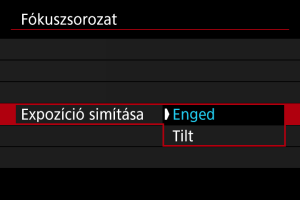
- Fókuszsorozat közben kompenzálhatja a kép fényerejének változását, ha az [Enged] értéket választja, így a fényképezőgép kompenzálni tudja a megjelenített és a tényleges rekeszérték (effektív f/szám) közötti különbséget, amely a fókuszpozíció függvényében változik.
- Ha nem kívánja kompenzálni a kép fényerejének a változását a fókuszsorozat készítése során, válassza a [Tilt] lehetőséget. Ezt az opciót a rögzített képek mélységkomponálásától eltérő célokra használhatja olyan alkalmazásokban, mint például a DPP.
-
Állítsa be a [Mélységi kompozit] lehetőséget.
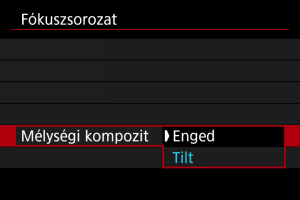
- A kamerán belüli mélységkomponáláshoz válassza az [Enged] lehetőséget. A rendszer mind a mélységkomponált képet, mind a forrásképeket elmenti.
- Ha nem szeretne fényképezőn belüli mélységkomponálást végezni, válassza a [Tilt] lehetőséget. A rendszer csak a rögzített képeket menti el.
-
Állítsa be a [Kiv. mélys.kompoz.] lehetőséget.
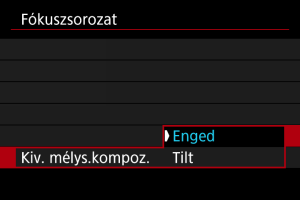
- Ha a megfelelő látószöggel nem rendelkező képeket képkivágással szeretné előkészíteni a komponáláshoz való igazításhoz a látószög korrekciója érdekében, válassza az [Enged] lehetőséget a komponálás előtti képkivágáshoz.
- Ha nem szeretné megvágni ezeket a képeket, válassza a [Tilt] lehetőséget. Ebben az esetben a megfelelő látószöggel nem rendelkező területeket fekete keret fedi a mentett képeken. A képeket manuálisan kivághatja, vagy szükség szerint szerkesztheti.
-
Állítsa be a [Vaku időköz] lehetőséget.
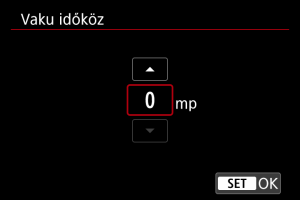
- A fókuszsorozat kompatibilis Speedlite vakukkal és számítógép-csatlakozóval használt, nem Canon gyártmányú vakukkal is elérhető.
- [0] beállítás esetén a kompatibilis Speedlite vakuk villannak, és a fényképezőgép azonnal fényképez, amint a Speedlite vakuk teljesen feltöltődnek. A folyamatos villanással kapcsolatos óvintézkedéseket a kompatibilis Speedlite vakuk kezelési kézikönyvében találja. Fontolja meg a hosszabb intervallum beállítását, ha több kompatibilis Speedlite vakut használ vezeték nélküli vakus fényképezéshez.
- Nem Canon gyártmányú vakuegységek esetében megfelelő intervallumot állítson be a vaku újratöltési idejéhez és üzemidejéhez. Olvassa el a Nem Canon gyártmányú vakuegységek c. részt.
-
Készítse el a képet.
- Ha új mappába szeretné menteni a felvételeit, koppintson a [
] lehetőségre, majd válassza az [OK] elemet.
- Fókuszáljon a kívánt fókusztartomány közelebbi végére, majd nyomja le teljesen az exponálógombot.
- A felvétel indulásakor engedje ki az exponálógombot.
- A fényképezőgép folyamatosan készíti a felvételeket, a fókuszpozíció eltolásával a legnagyobb érték felé.
- A felvételkészítés akkor fejeződik be, amikor elkészül a megadott számú kép, illetve eléri a fókusztartomány túlsó végét.
- A felvételkészítés törléséhez nyomja le újra teljesen az exponálógombot.
- Ha új mappába szeretné menteni a felvételeit, koppintson a [
Óvintézkedések
- A fókuszsorozat ideálisan állóképek készítéséhez, állvánnyal használandó.
- A szélesebb látószöggel való fényképezés javasolt. A mélység beállítását követően szükség esetén kivághatja a képet.
- A funkcióval kompatibilis objektívekkel és vakuegységekkel kapcsolatos részletekért látogasson el a Canon () webhelyére.
- A megfelelő [Fókusz lépésköz] beállítások a témától függően eltérőek lehetnek. A nem megfelelő [Fókusz lépésköz] beállítás egyenetlenséget okozhat a kompozik képeknél, illetve a több felvétel készítése miatt meghosszabbíthatja a felvételi időt. A megfelelő [Fókusz lépésköz] beállítás meghatározása érdekében készítsen néhány próbafelvételt.
- A villódzó fénynél készített felvételek esetén a kép egyenetlen lehet. Ilyenkor jobb eredmények érhetők el alacsonyabb záridő megadásával.
- A fókuszsorozat nem áll rendelkezésre, ha a fényképezőgép kézi fókuszra van állítva ().
- A folyamatban lévő felvételkészítés leállítása expozíciós problémákat okozhat az utolsó képnél. Kerülje az utolsó kép használatát, ha kombinálja a képeket a Digital Photo Professional szoftverben.
- A fókuszsorozat funkció használata esetén a maximális záridő 1/8000 mp.
- A mélységkomponáló kikapcsol, ha felnyitja az akkumulátorrekeszt vagy a kártyanyílás fedelét, vagy ha a fennmaradó akkumulátorkapacitás túl alacsony lesz. A kikapcsolás után a rendszer nem menti a komponált képeket.
- A mélységkomponálás sikertelen lehet mintás (például rácsos vagy csíkos), valamint sík és egyenletes képek esetén.
- Több felvétel készítésekor állítsa a fókuszpontot közelebbre, majd fokozatosan távolabbra.
- A túl nagy távolság a fókuszpozíció több felvétel közötti mozgatásakor egyenetlenségeket okozhat a mélységkomponált képeken, de akár meg is hiúsulhat a komponálás.
- A mélységkomponálás nem mozgó témákhoz készült. Ezért a mozgó témák felvétele megakadályozhatja a hatékony kompozíciót.
- A több témát tartalmazó képek mélységkomponálása meghiúsulhat, ha a felvételeket például úgy állítja össze, hogy a témák távol vannak egymástól.
- A folyamatban lévő mélységkomponálás elvetéséhez nyomja meg az
gombot. A kikapcsolással törli a komponált képet, de megtartja az összes forrásképet.
- A mélységkomponálás során a fényképezőgép kiválasztja és kombinálja a felvételek optimális képeit. A kompozit kép létrehozásához a rendszer nem kombinálja az összes felvételt.
Megjegyzés
- Javasoljuk, hogy használjon állványt, távkioldót (külön kapható, ) vagy vezeték nélküli távirányítót (külön kapható, ).
- A legjobb eredmények érdekében állítsa a rekeszértéket f/5.6–11 értékre a felvételkészítés előtt.
- Az első felvétel körülményei határozzák meg az olyan részleteket, mint a záridő, a rekeszérték vagy az ISO-érzékenység.
- A [
: Fókuszsorozat] visszaáll a [Tilt] értékre, ha a tápkapcsolót
állásba állítja.
A mélységkomponálás képminőségi beállítása és a mentett képek
-
Ha a [
: Rögz.funk.+kártya-/mappavál.] [
Rögz.opciók] beállítása a [Rögzítés külön] opciótól eltérő lehetőségre van állítva.
Forrásképek*1 Kompozit kép Képminőség Csak (
)
RAW JPEG/HEIF*2 Csak JPEG/HEIF*3 JPEG/HEIF JPEG/HEIF (
) + JPEG/HEIF*3
(
) + JPEG/HEIF
JPEG/HEIF -
Ha a [
: Rögz.funk.+kártya-/mappavál.] [
Rögz.opciók] beállítása a [Rögzítés külön] lehetőségre van állítva.
Képminőség 1. nyílás 2. nyílás Forrásképek*1 Kompozit kép 1. nyílás 2. nyílás 1. nyílás 2. nyílás (
)
(
)
JPEG/HEIF*2
()
Csak JPEG/HEIF*3
()
JPEG/HEIF JPEG/HEIF*2 JPEG/HEIF Csak JPEG/HEIF*3
()
JPEG/HEIF
()
JPEG/HEIF JPEG/HEIF*2 Csak JPEG/HEIF*3 JPEG/HEIF JPEG/HEIF
1. Több rögzített kép
2. A kompozit képek képminősége
(
) beállítás esetén.
Megjegyzés
- A rendszer JPEG- vagy HEIF-képként menti a kompozit képeket. Kompozit RAW-képek nem készülnek.